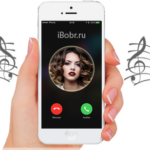Уменьшение веса любой картинки необходимо, когда на диске мало места и нужно увеличить пространство, а также в тех случаях, когда изображение требуется переслать. Кроме того, имея собственный сайт, владелец преследует и другие цели – чтобы быстрее загружались страницы, для продвижения на более высокие позиции в выдаче поиска. Поэтому вопрос, как уменьшить размер файла jpg без потери качества, весьма актуален.
Содержание
Как уменьшить размер файла jpg без потери качества
Фото и другие изображения в графическом формате jpg можно сжимать несколькими способами.
Для этого есть возможность воспользоваться:
- стандартными редакторами;
- с помощью сторонних сервисов;
- используя приложение Photoshop;
- применив программы пакета Mac OS
- воспользовавшись офисными программами.
Вес рисунка – это его размер в мегабайтах, которое и требуется сделать меньше. Разные методы предусматривают, как ручную, так и пакетную обработку, иногда по несколько фотографий за один раз. Это несложный процесс, однако, нужно понимать, как осуществить сжатие правильно.
Уменьшение с помощью программы Paint
Многие недооценивают возможности стандартного приложения Paint, однако, это неплохой вариант. Посредством приложения можно не только сжимать изображения, но и осуществлять обрезку, различные вставки фрагментов, добавлять подпись – предоставляется шрифт и другие инструменты.
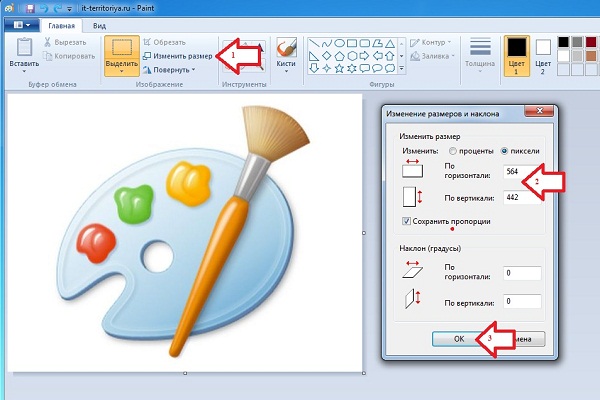
Чтобы узнать настоящий вес рисунка, достаточно заглянуть в его свойства, объём же меняется при изменениях, касающихся таких параметров, как ширина и длина.
Порядок действий:
- чтобы начать преобразование, сначала открывают папку изображений и выбирают конкретное фото;
- кликнув по нему правой клавишей, в свойствах нажимают «Изменить»;
- в окошке появится нужное изображение, теперь его можно редактировать;
- дальше всё просто – на панели находят «изменить размер», в окне выбирают необходимый объём, используя пиксели или процентное уменьшение на выбор;
- остаётся только сделать сохранение, задачу можно считать выполненной.
Главное, делать сжатие равномерным, иначе рисунок или фотография сильно растянется и будет смотреться неестественно.
Это неплохой и простой способ, как уменьшить размер файла jpg для тех, кто новичок в этом деле, и только осваивает компьютер.
Изменение посредством редактора Photoshop
Для работы с это программой потребуется знание того, как её использовать. В принципе она предусмотрена для более сложных задач, однако, при желании, можно воспользоваться и столь мощным инструментом.
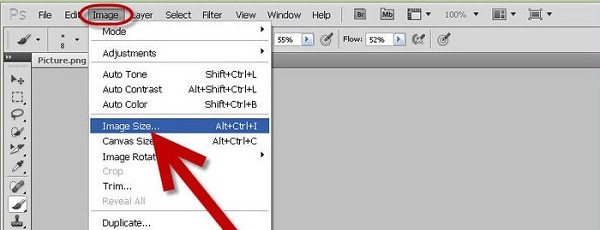
Хочется сразу предупредить, что сжатие объёма фото – это секундный процесс, в то время как гораздо больше времени уйдёт на то, чтобы запустить приложение, а позже сохранить изменённый файл.
Что для этого нужно:
- Открыв картинку для редактирования, необходимо выбрать изображение, а в открывшемся списке задач кликнуть на размер изображения.
- При этом откроется окно, в котором можно задать нужные параметры рисунка вручную.
- Подтвердив действие, пользователь одновременно производит сохранение, попасть в эту вкладку можно и с помощью горячих клавиш.
Альтернатива – применение качества во время сохранения:
- при открытии в редакторе надо нажать на файл и кликнуть «Сохранить для Web»;
- в окне будет предоставлено четыре варианта фото, которые можно просмотреть на степень изменения и, конечно, качества, если отмечается нужный вес и изображение качественное, можно остановиться на нём;
- перед тем, как сохранить, выставляют параметры и выбирают путь к файлу.
Обычно, используя эту программу, уменьшают размер на 10-15 % – этого бывает достаточно для сжатия веса.
Пакетная обработка офисными программами
Рассмотренные варианты устраивают не всех – стандартный редактор кому-то покажется упрощённым, а фотошоп – слишком притязательным и сложным. Когда не знаешь, как уменьшить размер файла jpg без потери качества, следует обратиться к вьюерам – менеджерам изображений. К тому же, такое использование позволяет сжать сразу несколько выбранных рисунков, вместо того, чтобы уменьшать их по одному, да к тому же вручную. Можно воспользоваться и программами пакета.
 Такая программа, как Picture Manager прекрасно справиться с поставленной задачей.Для этого необходимо совершить последовательные действия:
Такая программа, как Picture Manager прекрасно справиться с поставленной задачей.Для этого необходимо совершить последовательные действия:
- открыть нужный рисунок, сразу же создать резервную копию, нажав на «File» — «Make a Copy», затем дать другое имя файлу и сохранив его, закрыть стартовое изображение;
- открыть новый файл и дать команду на сжатие картинки;
- сбоку появится перечень параметров, посредством которых делается уменьшение;
- закончив с этой процедурой, необходимо подтвердить свои действия.
К сожалению, иногда, если уменьшение сильное, незначительно может пострадать и качество, поэтому регулировку надо проводить осторожно.
Сжатие изображений другими способами
Для тех, кто использует любое оборудование Macintosh Operating System – операционных систем с графическим интерфейсом, лучше всего использовать программу iPhoto. Это бесплатный софт, который также можно скачать.
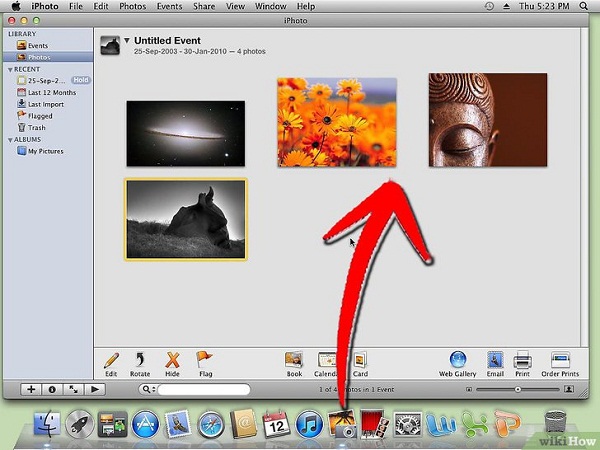
Работать с утилитой очень просто:
- нужно выбрать фотографию;
- открыв вкладку параметров, отрегулировать высоту, ширину, показатели разрешения;
- сделать сохранение.
Всегда есть возможность воспользоваться специальными сайтами, которые специализируются на корректировке файлов. Например, TinyJPG.com, IMGonline.com.ua. Работа с этими сервисами не отличается сложностью. Для того, чтобы началась обработка, нужно просто указать путь к изображениям на ПК. Но кому-то больше понравится использование таких известных приложений, как IrfanView, ACDSee или графический обозреватель XnView, предоставляющий пакетное сжатие фото.
Нет повода к беспокойству, если не знаешь, как уменьшить размер файла jpg без потери качества. Сегодня для этого существует большой выбор инструментов, простых и сложных, чтобы сделать всё автоматически, сам же процесс занимает минимальное количество времени.